图片编辑助手修改图片尺寸的方法
时间:2023-05-04 14:40:52作者:极光下载站人气:23
图片编辑助手是一款专门提供针对图片进行编辑和修改的软件,在图片编辑助手中不仅可以对图片进行尺寸的修改,也可以在图片上添加文字,以及可以去除图片水印和图片旋转等多种功能,每一个功能都是我们平时会使用到,因此功能的实用性非常的强悍,比如我们有些时候需要进行图片尺寸的修改,想要将图片尺寸修改成一寸图片,或者2寸图片以及还想要自定义修改图片尺寸等,那么我们可以自由的在图片编辑助手中进行修改,并且你可以选择批量修改图片尺寸或者只修改一张图片的尺寸等,下方是关于如何使用图片编辑助手修改图片尺寸的具体操作方法,如果你感兴趣的情况下可以看看方法教程,希望对大家有所帮助。
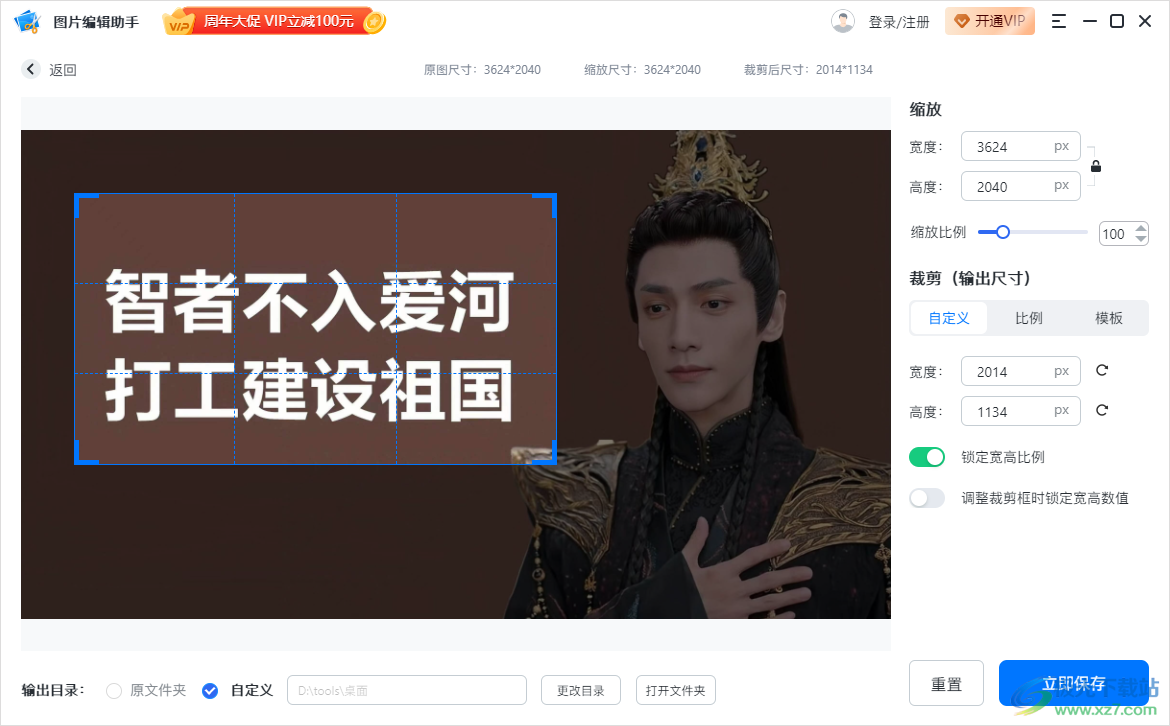
方法步骤
1.将我们下载到电脑上的图片编辑助手打开,之后在打开的页面中你可以看到有两个修改尺寸功能选项,如果你需要批量修改尺寸,那么就需要【批量该尺寸】即可,小编这里选择【修改尺寸】选项进入。
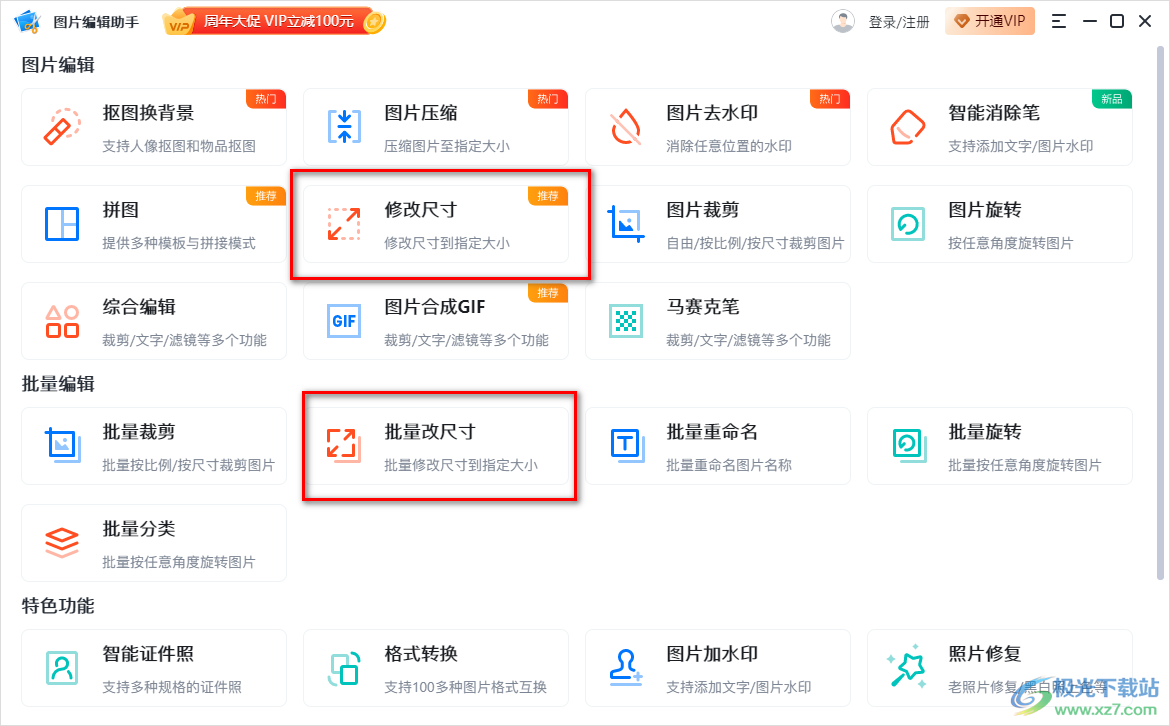
2.在打开的窗口中,点击【添加图片】按钮,进入到本地存放图片的文件夹页面中,将自己想要修改尺寸的图片添加到该页面。
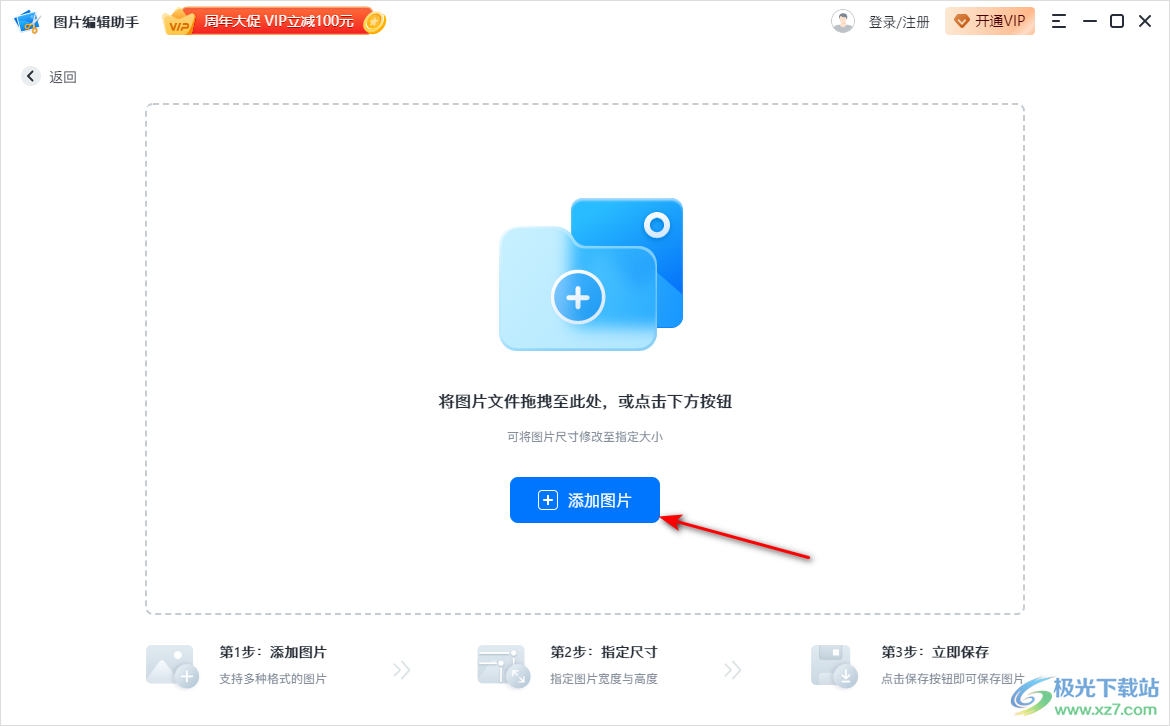
3.之后你可以在页面上进行修改图片的缩放比例,直接拉动缩放比例滑动条进行修改即可。
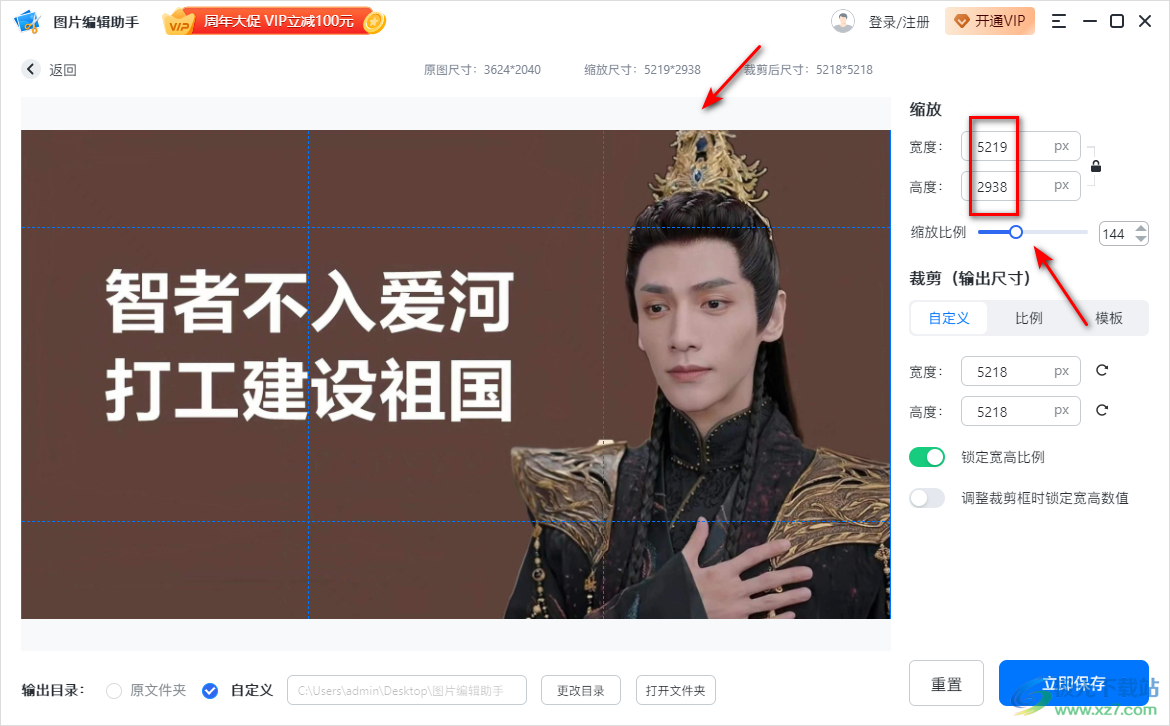
4.接着我们将【自定义】选项卡进行点击,在根据自己的需要来设置一下宽度和高度的参数,并且将【锁定宽高比例】勾选上,那么我们图片就会有一个修改尺寸的裁剪框。
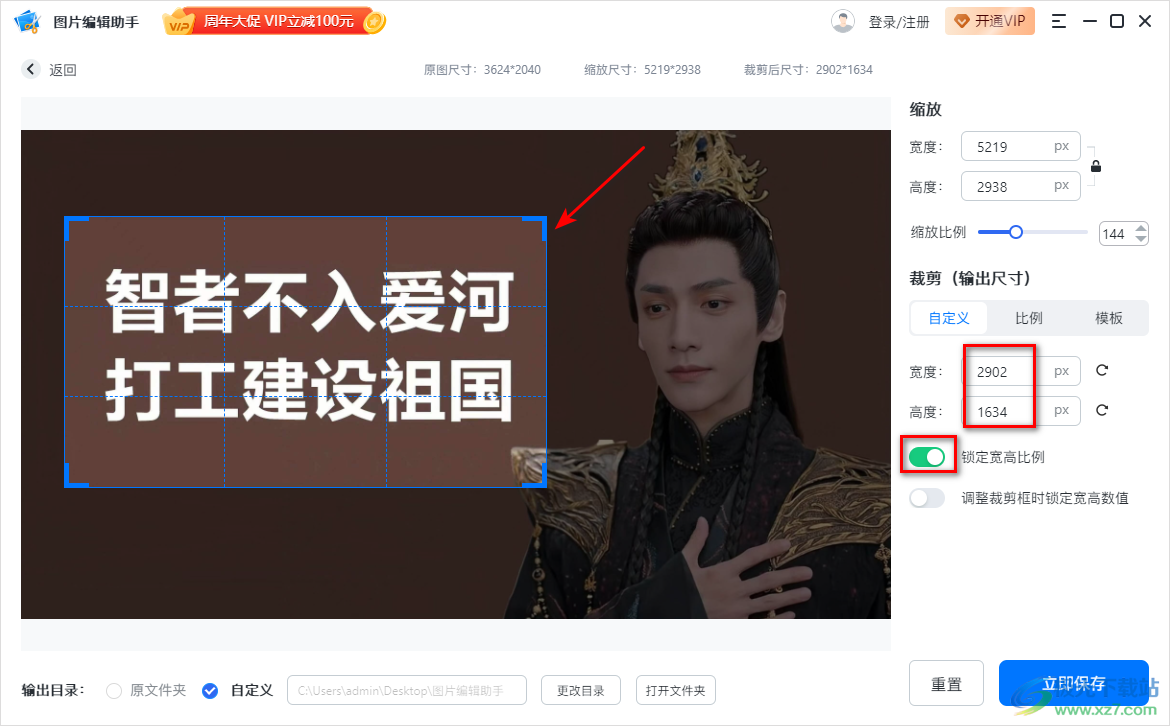
5.此外,你还可以点击【比例】选项卡,你可以选择自己喜欢的一个比例尺寸,同样可以进行尺寸的裁剪修改。
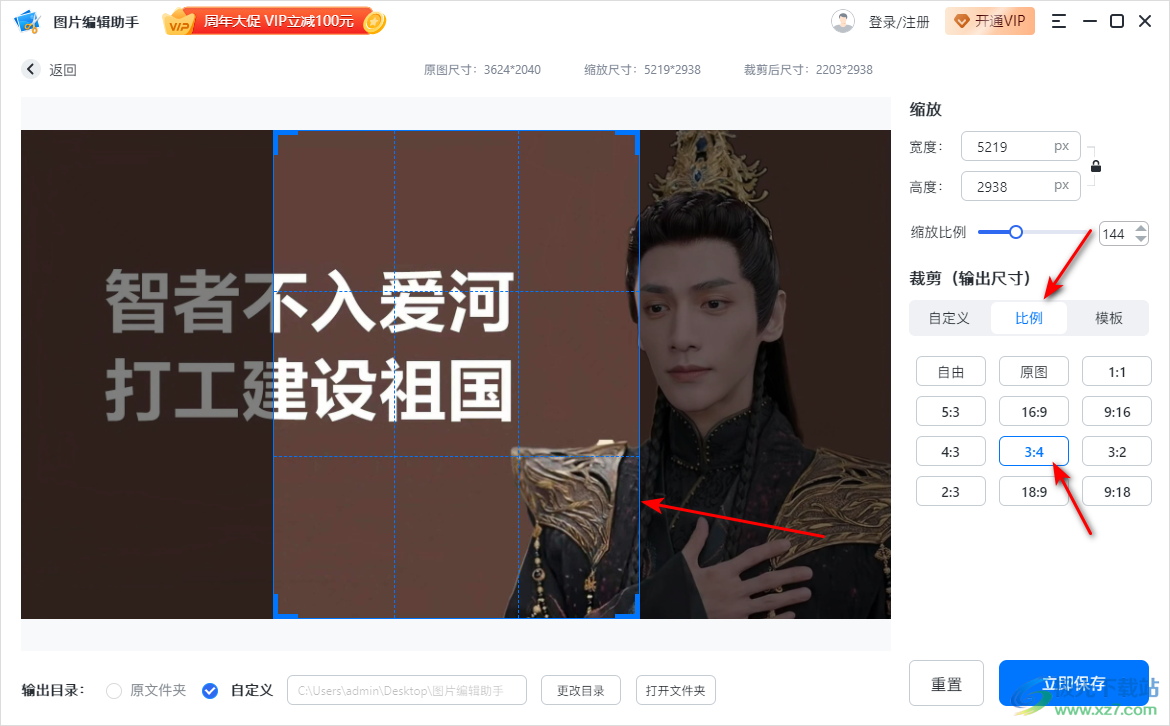
6.如果你想要裁剪一个一寸或者2寸的图片,那么你可以点击【模板】选项卡进行选择即可。
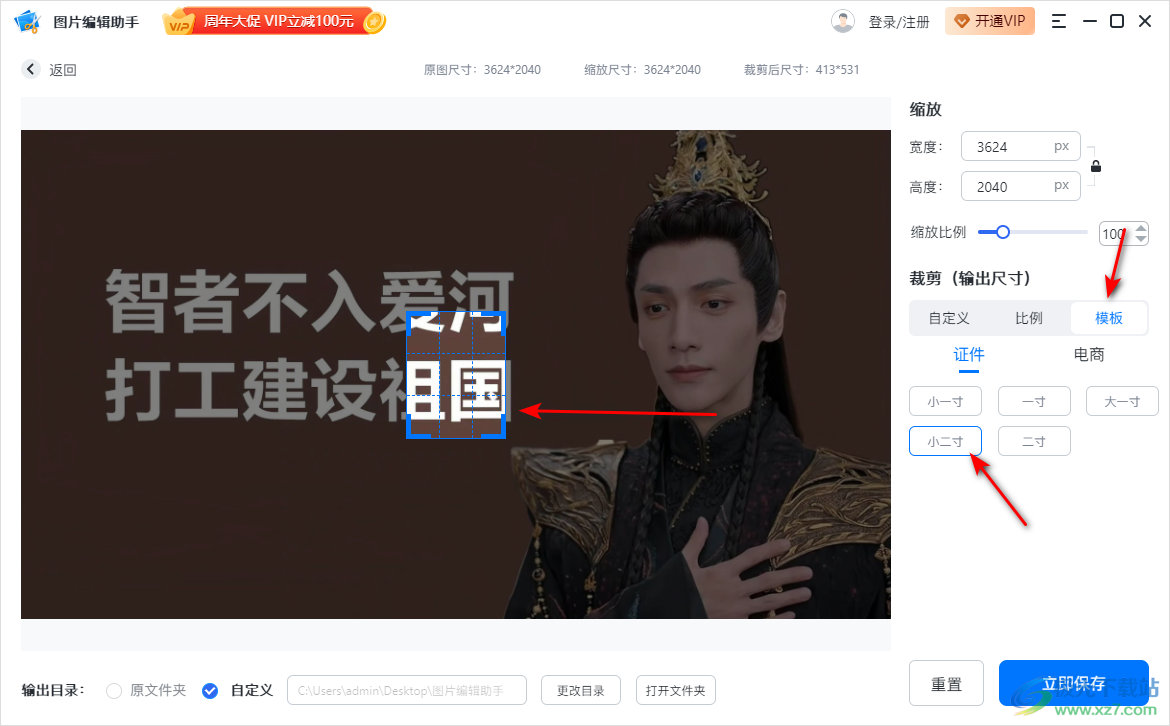
7.裁剪完成之后,点击页面底部的【自定义】选项,之后点击【更改目录】,可以设置自己需要存储图片的位置,之后点击立即保存按钮即可。
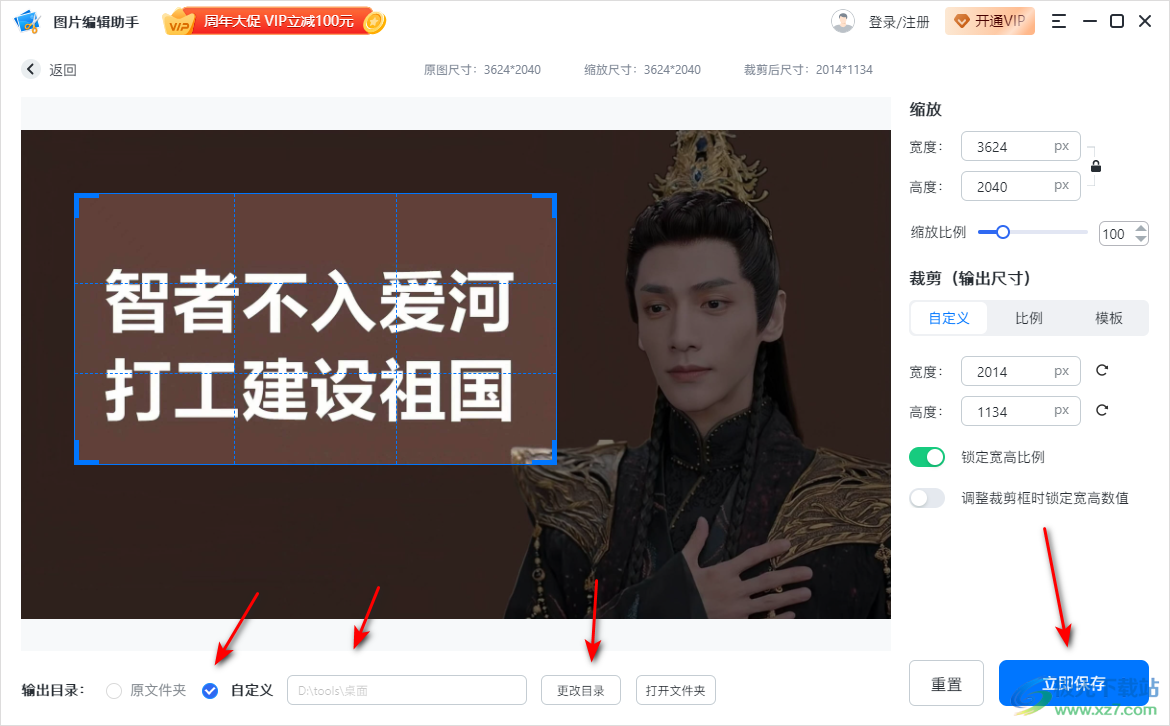
8.保存完成之后,会打开一个文件夹保存页面,在打开的页面上可以查看到自己保存的图片,如图所示。
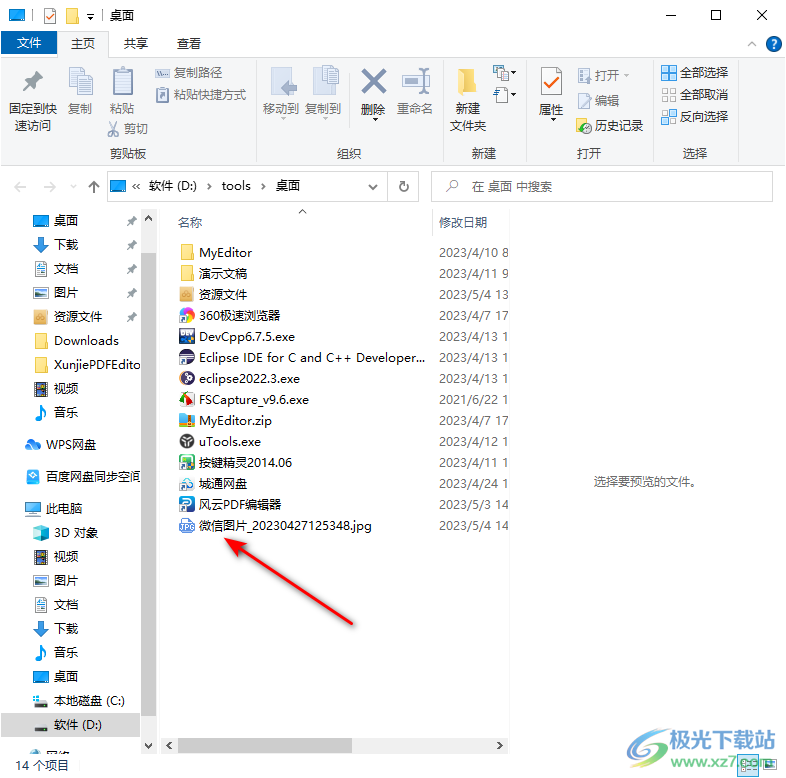
以上就是关于如何使用图片编辑助手修改图片尺寸的具体操作方法,有些时候我们需要将一些图片进行尺寸的修改,从而得到自己需要的一个图片效果,那么直接在图片编辑助手中进行修改即可,感兴趣的话可以操作试试。
相关推荐
相关下载
热门阅览
- 1百度网盘分享密码暴力破解方法,怎么破解百度网盘加密链接
- 2keyshot6破解安装步骤-keyshot6破解安装教程
- 3apktool手机版使用教程-apktool使用方法
- 4mac版steam怎么设置中文 steam mac版设置中文教程
- 5抖音推荐怎么设置页面?抖音推荐界面重新设置教程
- 6电脑怎么开启VT 如何开启VT的详细教程!
- 7掌上英雄联盟怎么注销账号?掌上英雄联盟怎么退出登录
- 8rar文件怎么打开?如何打开rar格式文件
- 9掌上wegame怎么查别人战绩?掌上wegame怎么看别人英雄联盟战绩
- 10qq邮箱格式怎么写?qq邮箱格式是什么样的以及注册英文邮箱的方法
- 11怎么安装会声会影x7?会声会影x7安装教程
- 12Word文档中轻松实现两行对齐?word文档两行文字怎么对齐?

网友评论